Funciones de accesibilidad Ipad para los estudiantes con discapacidad visual
iPad viene con características de accesibilidad que hacen más fácil para los estudiantes a ver y usar, incluso si no son discapacitados visuales - zoom, Texto de gran tamaño, Invertir colores, Selección de voz y hablar Auto-Text. Encienda estas características pulsando el icono Configuración, tocando General, y el establecimiento de la función que desea utilizar en On.
Conteúdo
Característica de accesibilidad zoom iPad
Varias aplicaciones en el iPad tienen una función de zoom incorporado, y es tan simple como una sola pantalla pizca. La función de zoom en Accesibilidad, sin embargo, le permite ampliar la pantalla completa y le ayuda a obtener una mirada más cercana a la pantalla del iPad en cualquier momento, lo que sea que se esté haciendo.
Zoom funciona en su pantalla de inicio, las pantallas de búsqueda de Spotlight, y en cualquier aplicación.
Uso del zoom es simple:
Toque el icono Configuración.
Toque en general en el menú de la izquierda.
Seleccione Accesibilidad.
Toque Zoom y alternar el interruptor de encendido.
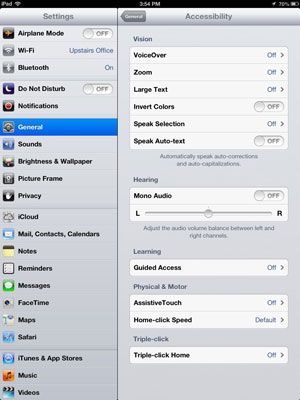
Pulse dos veces con tres dedos para hacer un zoom al instante en un 200 por ciento. Pulse dos veces con tres dedos de nuevo, y los protectores y vuelve a la pantalla normal de 100 por ciento. Si desea más control, doble clic y arrastra tres dedos.
A medida que arrastra los dedos hacia arriba, la pantalla aumenta el zoom de hasta 500 porcentaje arrastrar hacia abajo para reducir el nivel de zoom. Una vez ajustado el nivel de ampliación, se puede mover por la pantalla zoom en arrastrando con tres dedos en cualquier dirección. Todas sus funciones y gestos familiares iPad continúan trabajando de forma normal.
Texto grande característica de accesibilidad iPad
Utilice la función de texto grande para agrandar el tamaño de fuente del texto. Usted puede ir todo el camino a un texto de 56 puntos. Gire Texto de gran tamaño a través del menú Accesibilidad en Configuración.
Colores Invertir función de accesibilidad iPad
Algunas personas prefieren su exhibición en un mayor contraste. Si usted es una de esas personas, usted puede considerar el uso de la opción Invertir colores, que cambia la pantalla del iPad a blanco sobre negro.
Como Zoom, esto funciona en todas las aplicaciones, y también se puede utilizar con Zoom y VoiceOver. Póngalo en acción en su mismo menú Accesibilidad en Configuración.

Característica de accesibilidad iPad Selección Habla
Es posible que no necesite VoiceOver para ser activo cuando se utiliza el iPad, pero puede haber ocasiones en que le gustaría que el iPad para leer un determinado unas palabras para ti. La opción Selección hablar en Accesibilidad hace justamente eso cuando se enciende.
Seleccione cualquier texto en una página web, correo electrónico, o cualquier otro lugar, y Hable Selección lee el texto resaltado en voz alta. También le da opciones de formato, tales como cortar, copiar y pegar.
Auto-Text característica de accesibilidad iPad Habla
Si usted tiene la función Auto-Text Speak activado, el iPad juega un efecto de sonido y la palabra sugerida se habla de forma automática a medida que escribe. Para aceptar la sugerencia, toque en la barra espaciadora. Hacer caso omiso de ella, siga escribiendo.



